Jak dodać lokalne konto użytkownika w systemie Windows 11?
Microsoft Okna 11 Bohater / / August 17, 2021

Ostatnia aktualizacja

W systemie Windows 11 firma Microsoft rozprawia się z typami kont, które możesz tworzyć. Aby skonfigurować komputer z systemem Windows 11 Home, musi on być podłączony do Internetu. Następnie będziesz musiał zalogować się za pomocą swojego konta Microsoft, aby rozpocząć. Z drugiej strony system Windows Pro zapewni użytkownikom więcej opcji tworzenia kont lokalnych. Mimo to możesz dodaj użytkowników do systemu Windows 11 Domowa maszyna i uczyń z nich lokalnego użytkownika. Oto jak.
Dodaj lokalnego użytkownika do systemu Windows 11
Notatka: Aby dodać użytkownika do komputera z systemem Windows 11, potrzebujesz konta administratora.
Iść do Start > Ustawienia lub użyj skrótu klawiaturowego Klawisz Windows + I aby bezpośrednio uruchomić Ustawienia.
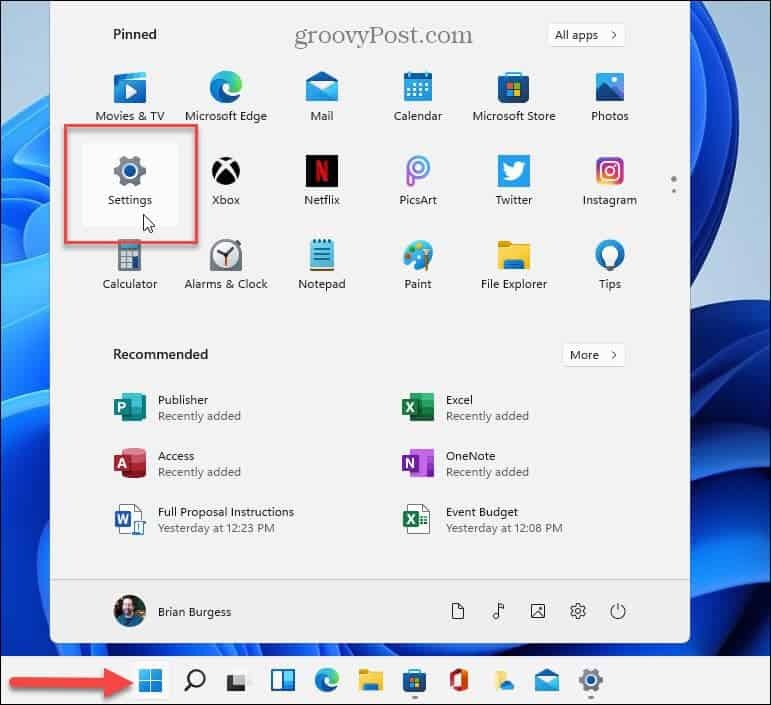
Gdy masz otwartą stronę Ustawienia, kliknij Konta po lewej stronie, a po prawej kliknij opcję „Rodzina i inni użytkownicy”.
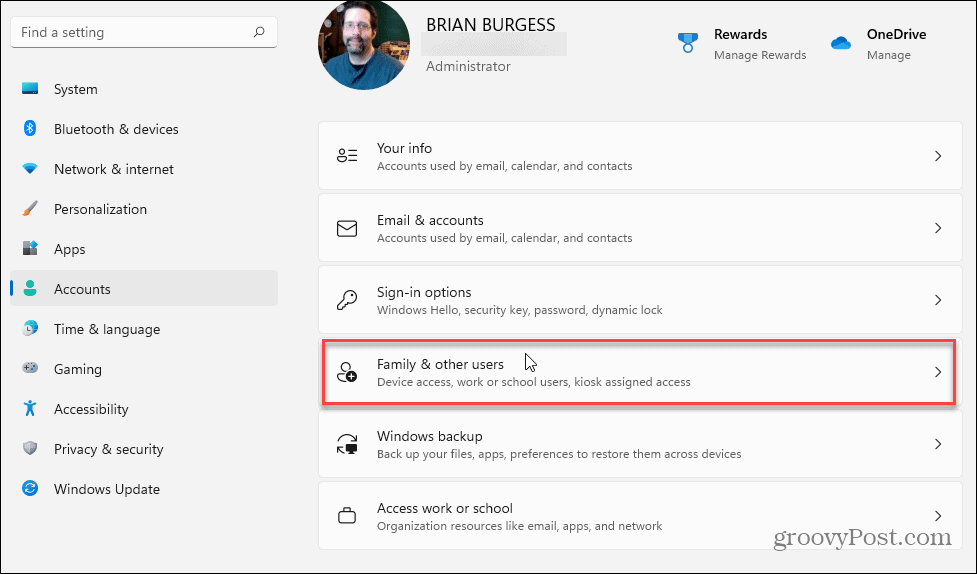
Teraz w sekcji „Inni użytkownicy” kliknij Dodaj konto przycisk.
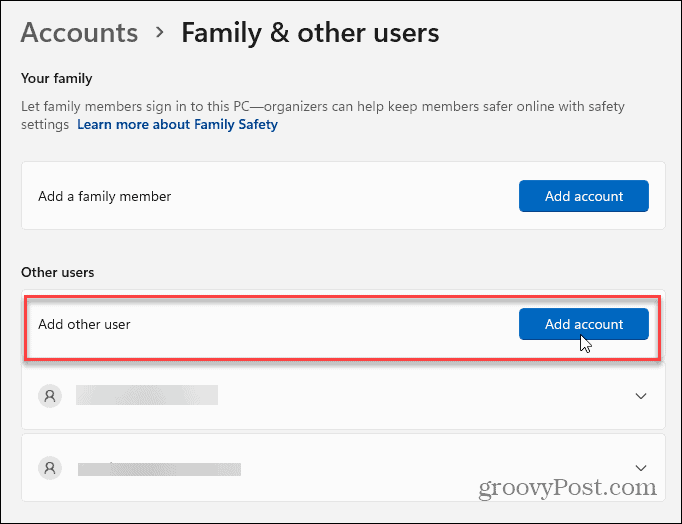
Pojawi się ekran z monitem o wprowadzenie adresu e-mail użytkownika dla konta Microsoft. Zamiast tego kliknij „
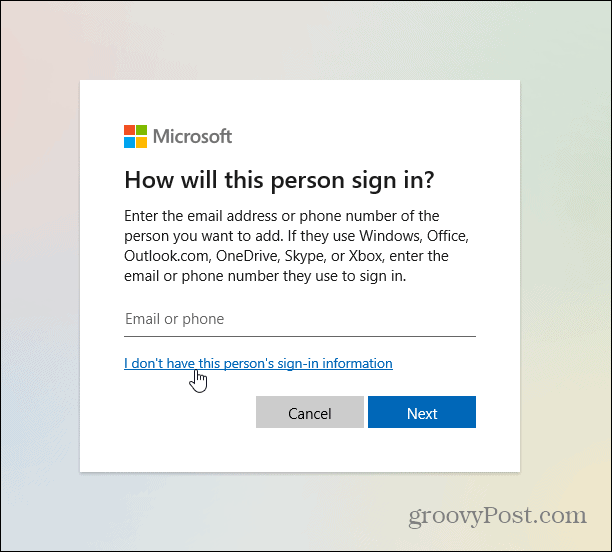
Następnie kliknij „Dodaj użytkownika bez konta Microsoft” link z dołu listy.
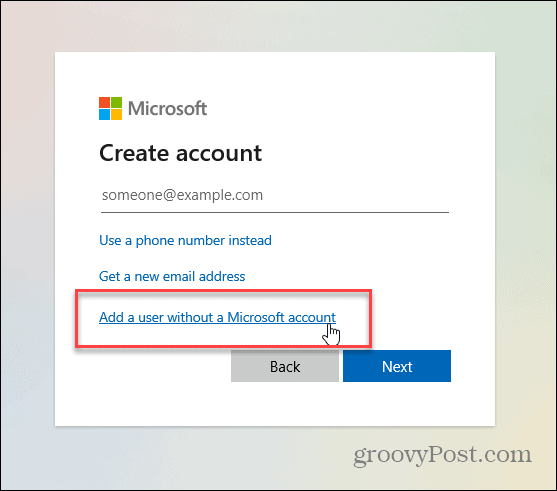
Możesz teraz wprowadzić informacje o użytkowniku dla konta lokalnego. Dołącz nazwę użytkownika, hasło, podpowiedzi do hasła i kliknij Następny.
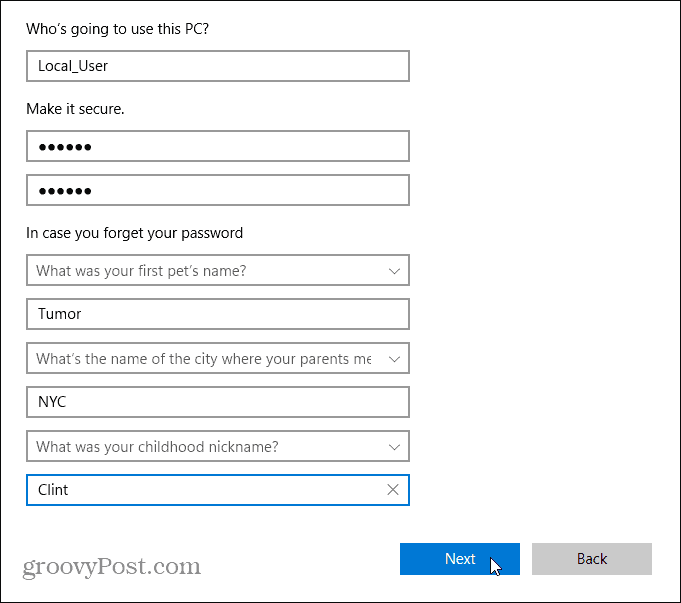
Teraz zobaczysz, że nowy użytkownik lokalny został dodany do komputera z systemem Windows 11 na ekranie Ustawienia. Zostanie wyświetlony tak, jakbyś ty dodał użytkownika za pomocą konta Microsoft.
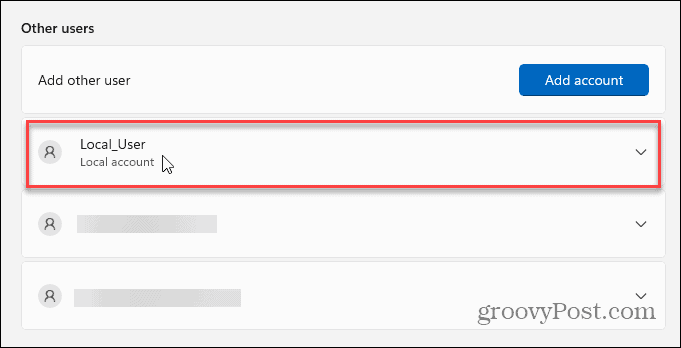
Wyloguj się ze swojego konta, a zobaczysz użytkowników, których dodałeś w lewym dolnym rogu ekranu. Użytkownik lokalny musi kliknąć swoją nazwę i zalogować się przy użyciu przypisanego mu hasła.
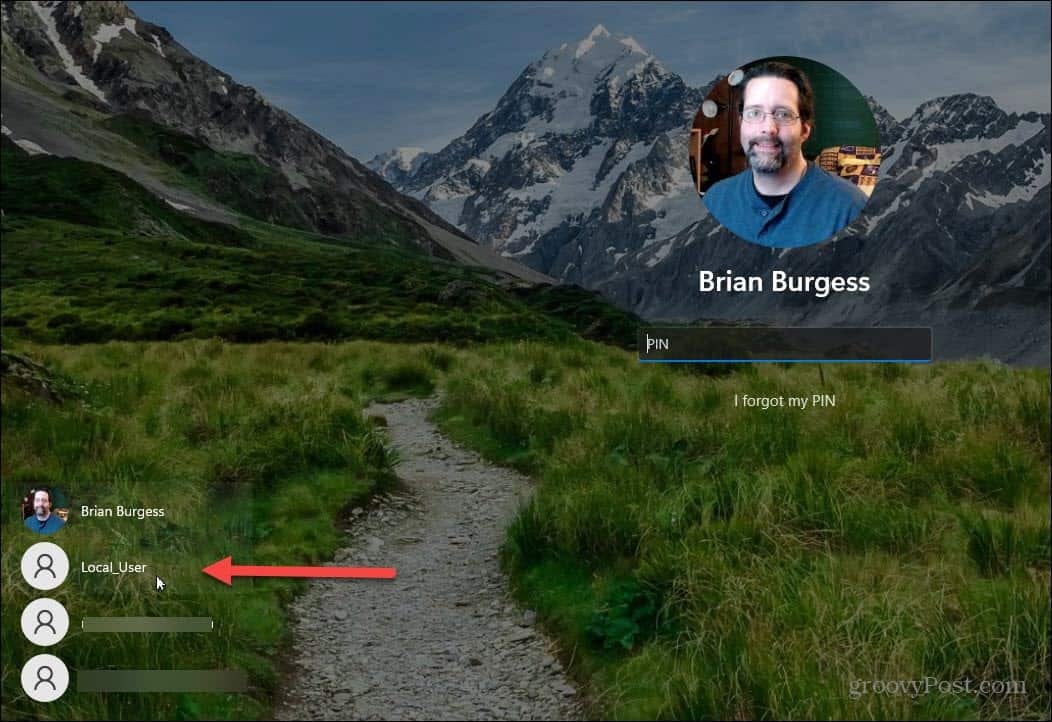
Warto również zauważyć, że możesz zmienić typ konta lokalnego użytkownika. Kliknij listę rozwijaną użytkownika lokalnego w Ustawieniach i kliknij Zmień typ konta w sekcji „Opcje konta”.
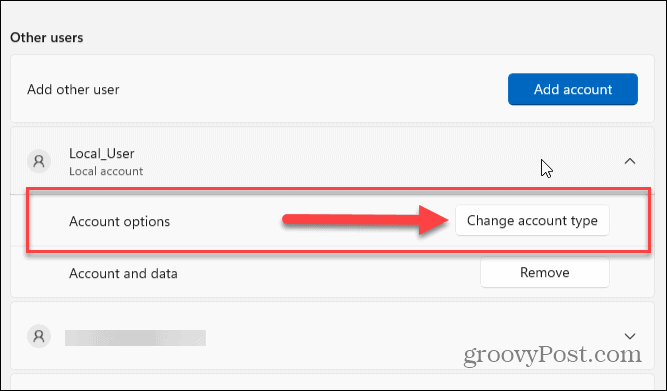
Pojawi się okno dialogowe Zmień typ konta. Użyj menu rozwijanego w sekcji „Typ konta”, aby zmienić go na Administratora.
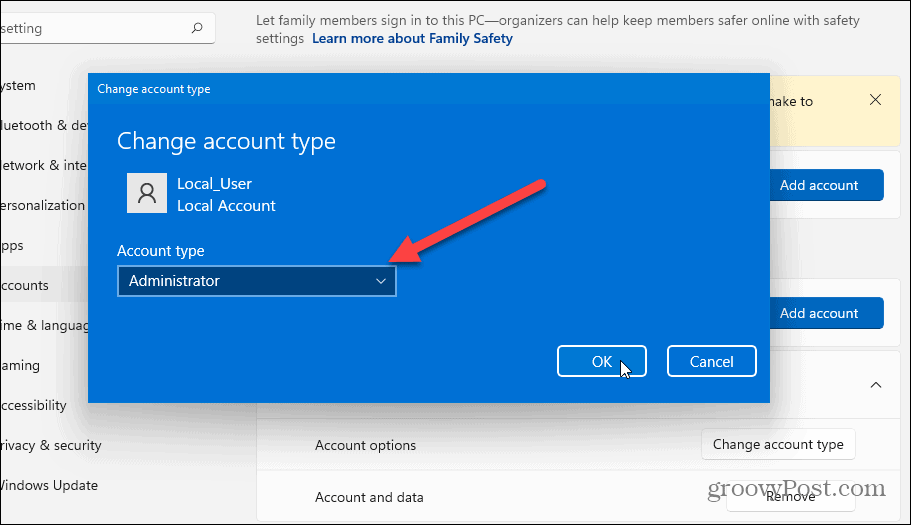
Podsumowując
Posiadanie lokalnego konta użytkownika pozwala uniknąć konieczności tworzenia konta Microsoft. Zapewnia to, że Twoje ustawienia i pliki będą dostępne tylko lokalnie na komputerze, co zapewnia bardziej prywatne wrażenia. Pamiętaj jednak, że te elementy nie zostaną zsynchronizowane z innymi komputerami bez użycia konta Microsoft.
A jeśli nie zaktualizowałeś swojego komputera, zapoznaj się z naszym artykułem na tworzenie lokalnego użytkownika w systemie Windows 10. Również związane z bezpieczeństwem czytaj o sprawianie, że Windows 11 instaluje tylko aplikacje ze sklepu Microsoft Store.
Jak wyczyścić pamięć podręczną Google Chrome, pliki cookie i historię przeglądania?
Chrome doskonale radzi sobie z przechowywaniem historii przeglądania, pamięci podręcznej i plików cookie, aby zoptymalizować wydajność przeglądarki online. Jej jak...
Dopasowywanie cen w sklepie: jak uzyskać ceny online podczas zakupów w sklepie?
Kupowanie w sklepie nie oznacza, że musisz płacić wyższe ceny. Dzięki gwarancjom dopasowywania cen możesz uzyskać rabaty online podczas zakupów w...
Jak podarować subskrypcję Disney Plus za pomocą cyfrowej karty podarunkowej
Jeśli cieszyłeś się Disney Plus i chcesz podzielić się nim z innymi, oto jak kupić subskrypcję Disney+ Gift za...
Twój przewodnik po udostępnianiu dokumentów w Dokumentach, Arkuszach i Prezentacjach Google
Możesz łatwo współpracować z aplikacjami internetowymi Google. Oto Twój przewodnik dotyczący udostępniania w Dokumentach, Arkuszach i Prezentacjach Google z uprawnieniami...



